티스토리 뷰
ChemDraw를 이용하여 원자 기호를 넣는 방법을 알아보겠습니다.
Text tool로 원자 입력하기
Chemdraw를 사용해서 결합선이나 고리 구조를 그리면, 기본적으로 탄화수소를 그리는 것으로 표현이 됩니다.
그래서 만약에 산소, 질소 등 다른 원자를 그리고 싶다면 Text tool을 사용해야 합니다.
예를 들어, Phenol을 그린다고 해봅시다.
1. Toluene 구조를 그립니다.

2. Text tool를 선택한 뒤, methyl 기를 클릭하면, Text 상자가 뜹니다.
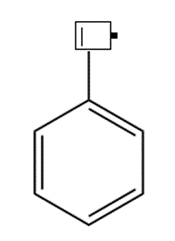
3. 키보드로 ‘OH’를 입력합니다.

4. Text 상자 밖을 클릭하면 toluene을 Phenol로 바꿀 수 있습니다.

결합선 그리기를 활성화 한 상태에서 원자 입력하기
Text tool을 이용하지 않고 결합선 그리기를 활성화한 상태에서도 단축키를 이용해서 바꿀 수 있습니다.
1. Toluene 구조를 그립니다.

2. 마우스를 methyl기에 가져간 상태에서 키보드에서 ‘o’를 누르면 자동으로 ‘OH’로 변환됩니다.
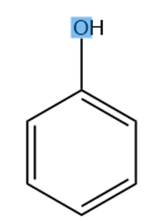
주기율표 이용해서 원자 입력하기
View-Show Periodic Table Window를 선택하면 주기율표가 나타납니다.

1. 주기율표에서 넣고자 하는 원자를 클릭하고 문서 창 아무 곳이나 클릭하면, 그 자리에 원자가 생깁니다. 이때, 원자들은 nuetral form으로 생성됩니다. Carbon은 CH4로, O는 H2O로, Si는 SiH4로 생성됩니다.

2. oxidation form으로 바꾸고 싶으면 한번씩 더 클릭해주면 1가씩 oxidation 됩니다.

입력했던 원자 다른 곳에 재입력하기
입력했던 원자를 쉽게 다른 곳에 재입력하는 방법은 두 가지입니다.
Text tool 활성화 일 때
1. text tool을 사용해서 원자를 넣습니다.

2. 재입력하고 싶은 위치를 더블 클릭하면, 원자가 재입력됩니다.

결합선 그리기가 활성화 일 때
1. 결합선 그리기를 활성화하여, 단축키로 원자를 넣습니다.

2. 재입력할 곳을 빠르게 세 번 클릭하면 원자가 재입력됩니다.

'Working Tools' 카테고리의 다른 글
| ChemDraw(켐드로우) 활용법-다양한 고리(ring) 그리기 (0) | 2022.12.08 |
|---|---|
| ChemDraw 활용법-텍스트 글꼴, 크기, 스타일 설정하기 (0) | 2022.12.07 |
| ChemDraw 활용법 - Orbital 그리는 법 (s, p, d) (0) | 2022.12.03 |
| ChemDraw(켐드로우) 활용법-고정된 결합선&결합각도 변경 (0) | 2022.12.02 |
| ChemDraw(켐드로우) 활용법-입체적으로 결합선 그리기 (쐐기 결합선, 교차 결합선) (0) | 2022.12.01 |